Générer les shifts
Automatiquement à partir des templates
Un système permet d’automatiser la création des shifts sur base des créneaux.
- Activez le CRON correspondant dans Configuration < Technique < "Automatisation" < Actions planifiés
- Définissez dans les paramètres systèmes la Next Planning Date. Configuration < Technique < "Paramètres" < Paramètres systèmes
Elle doit correspondre au prochain lundi que le CRON doit générer.
Exemple : Si aujourd’hui nous sommes en semaine A, il est conseillé de générer manuellement les semaines A, B, C, D une fois (pour les 4 prochaines semaines) et d’activer le CRON pour qu’il soit exécuté le dimanche de la semaine A. Le Next Planning Date doit correspondre au prochain lundi de la semaine A qui sera généré par le système automatiquement.
Manuellement à partir des templates
- Cliquez sur la ligne correspondante à cette semaine.
- Cliquez sur le bouton “Generate shifts” :
- Choisissez le jour de début de la semaine dont vous voulez générer les shifts.
Le premier jour doit être un lundi :
- Cliquez sur “Confirm”.
Les shifts générés pour cette semaine sont affichés :
Le système génère un shift par worker. Si dans le template, 2 workers ont été mis comme nécessaires, alors deux shifts seront générés :
Ici deux workers sont nécessaires pour le premier créneau, 1 seul pour le deuxième créneau.
Les shifts sont identifiés par le numéro entre crochet (la séquence commence à 0).
Si on reprend l’exemple ci-dessus, 3 shifts ont été générés.
Ajouter un shift
Il est possible de créer les shifts directement, sans passer par la modification des créneaux.
Attention : il est recommendé de toujours créer des shifts liées à des créneaux, sinon ils risquent d'être mal affichés sur le portail des coopérateurs et coopératrices.
- Allez dans le module Gestion des shifts < Planning < "Shift" et cliquez sur créer.
Cela est utile pour fine-tuner la semaine qui arrive sans re-générer des créneaux.
Ne jamais régénérer de créneaux.

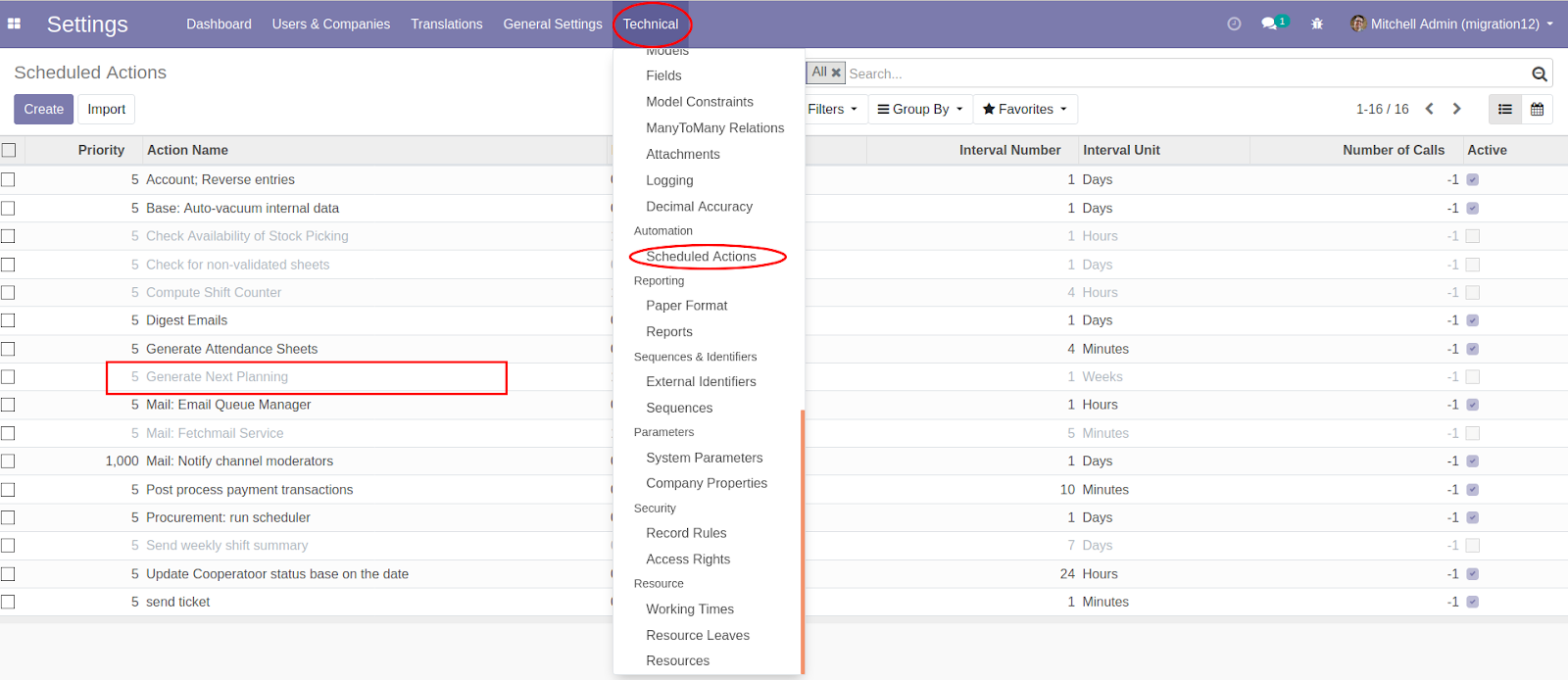
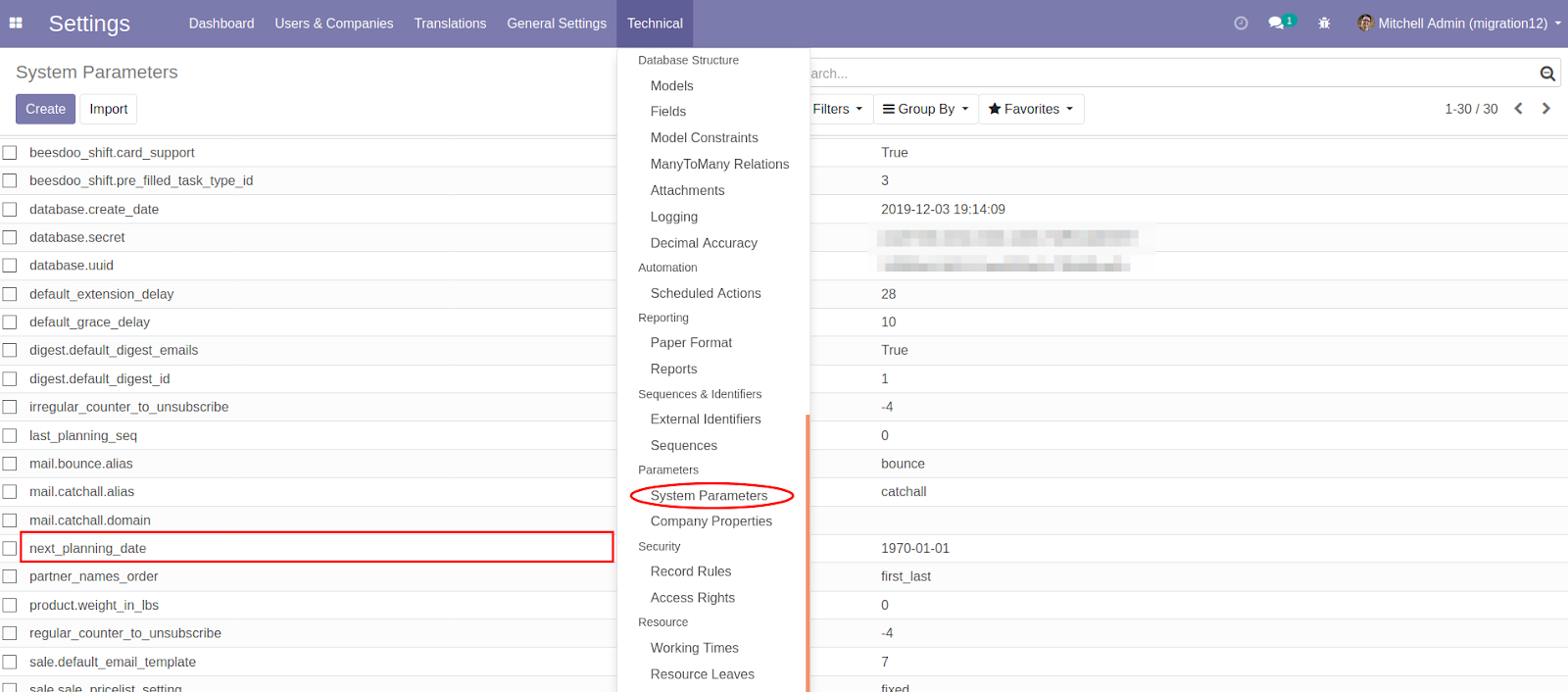

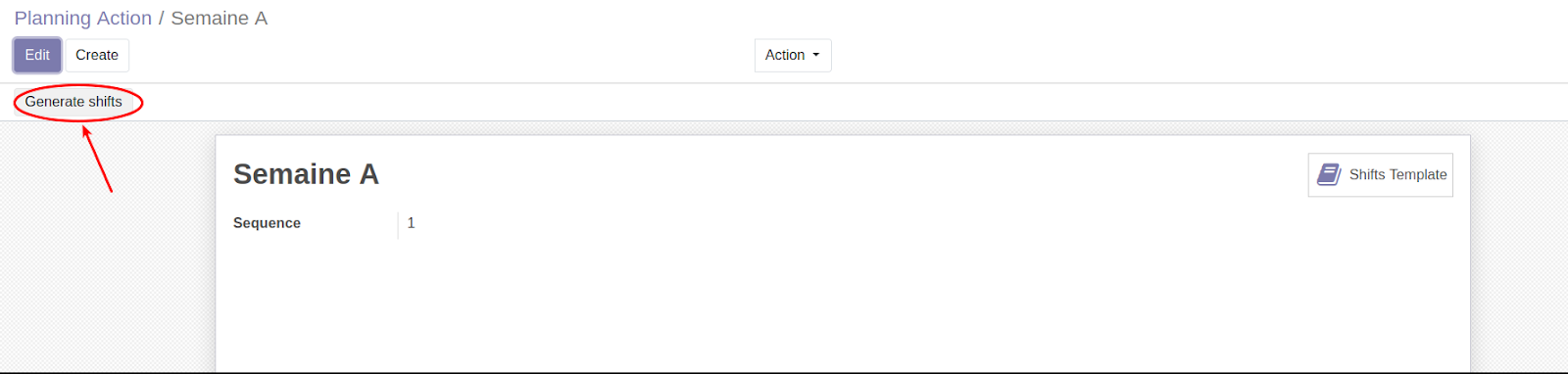
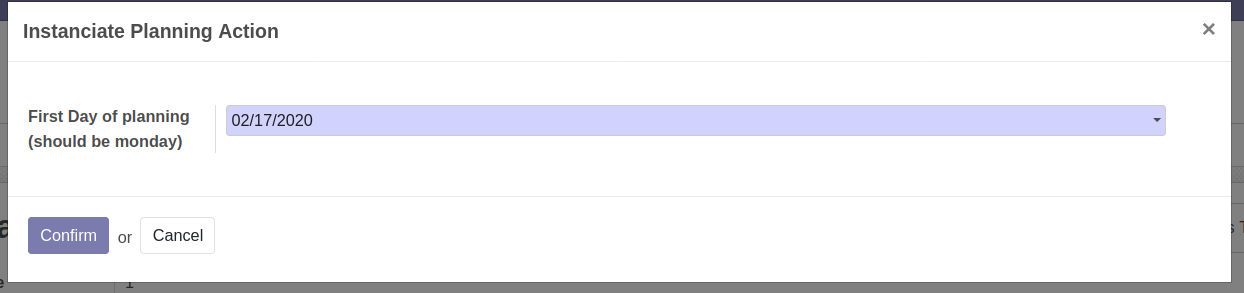
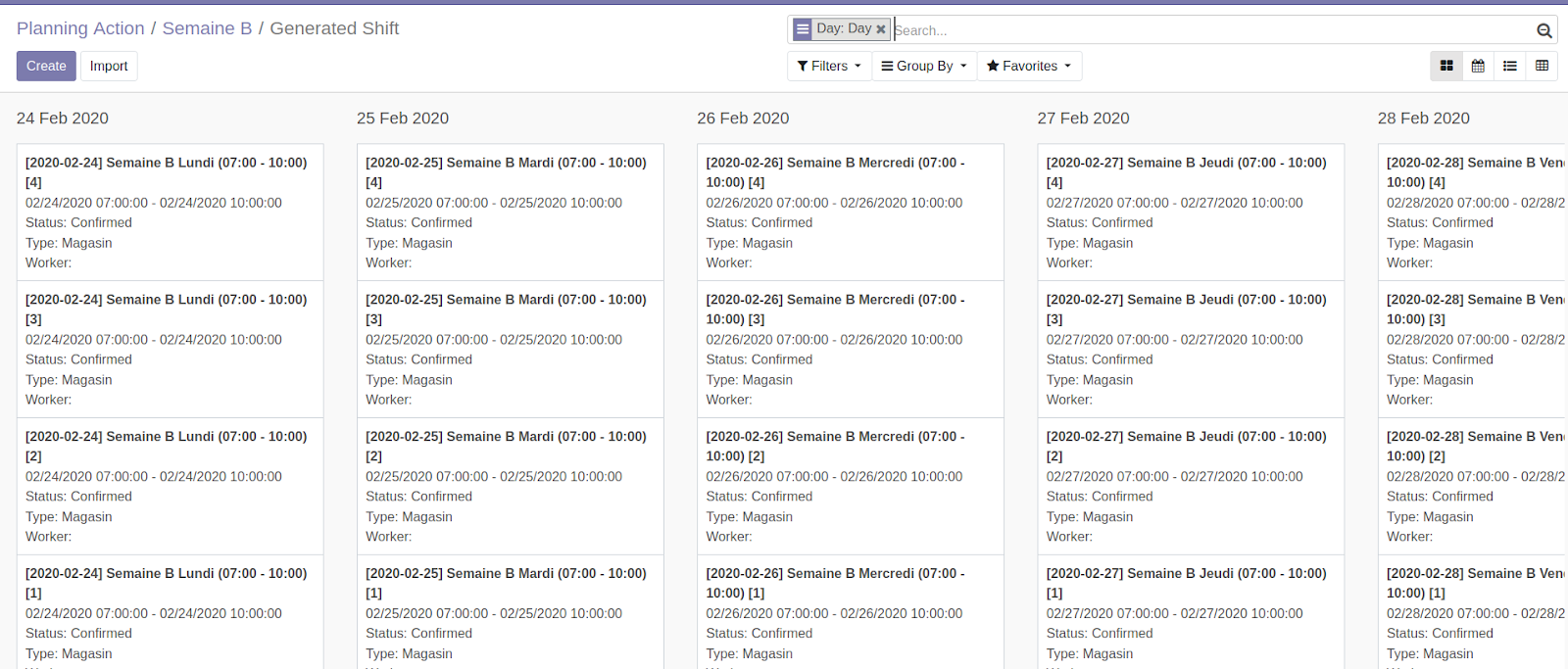
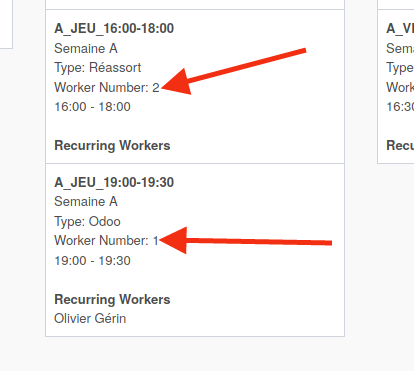
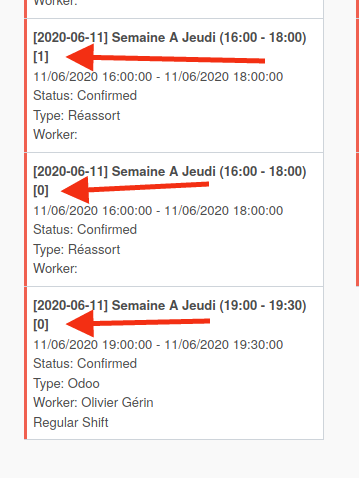
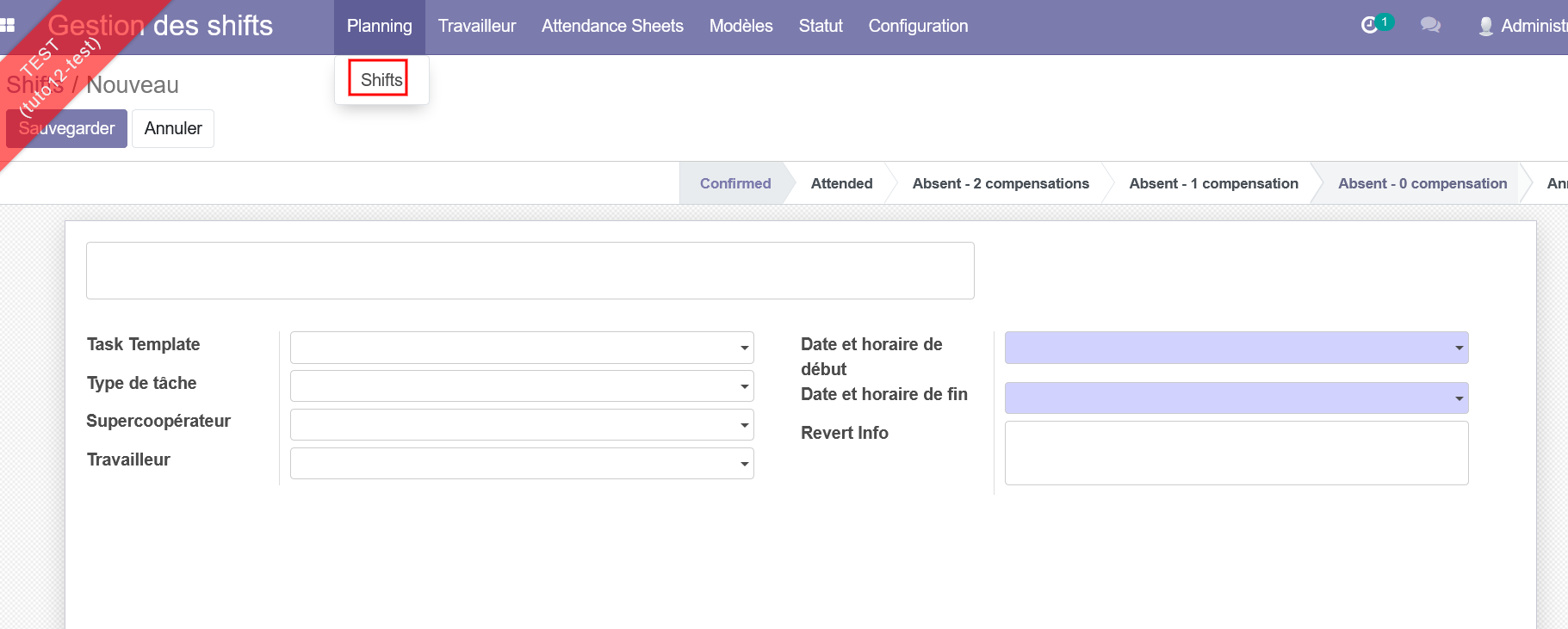
No Comments